台式电脑如何通过有线方式连接网络步骤 电脑如何通过无线方式连接网络的步骤
更新时间:2023-07-14 08:36:04作者:xiaoliu
台式电脑如何通过有线方式连接网络步骤,在现代社会中电脑已经成为人们生活中不可或缺的一部分,为了让电脑能够连接到互联网,我们需要掌握一些基本的网络连接方法。台式电脑的网络连接可以通过有线或无线方式进行。通过有线方式连接网络,我们需要依靠网线将电脑与路由器相连,而通过无线方式连接网络,则需要依赖无线网卡和路由器的配合。无论是有线还是无线,掌握正确的连接步骤是非常重要的。接下来我们将详细介绍台式电脑如何通过有线和无线方式连接网络的步骤。
具体方法:
1、在菜单中搜索“控制面板”。
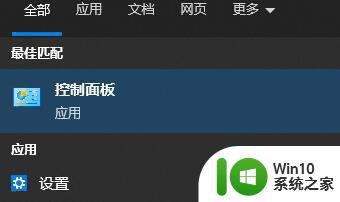
2、找到“网络和internet”后,点击下方的“查看网络状态和任务”。
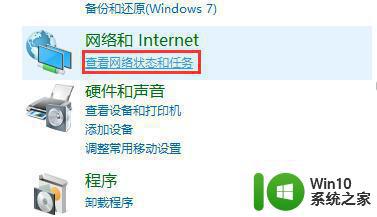
3、点击左侧栏的“更改适配器设置”,
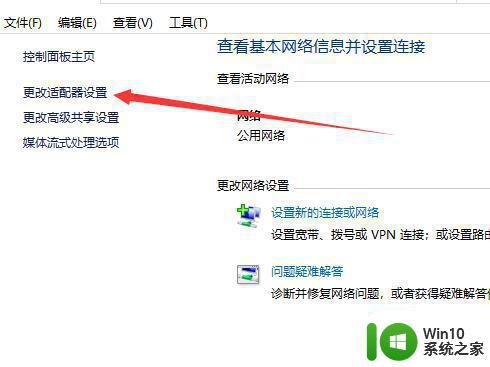
4、然后我们会看到“以太网”,下方显示已禁用。我们鼠标右键“以太网”,选择“启用”。
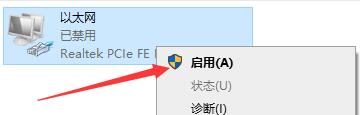
5、成功连接网络以后,就是这个状态,我们就能上网了。
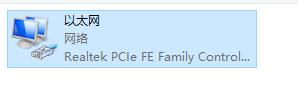
以上是通过有线方式连接台式电脑到网络的步骤,有需要的用户可以按照小编提供的步骤进行操作,希望这些步骤对大家有所帮助。
台式电脑如何通过有线方式连接网络步骤 电脑如何通过无线方式连接网络的步骤相关教程
- 台式电脑如何通过无线网卡连接wifi网络 如何在台式电脑上设置wifi连接并进行网络配置
- 家用台式电脑怎么连无线网 台式电脑如何连接无线网络
- 老式电脑连接wifi步骤 老式电脑如何连接无线网络
- 老式台式电脑如何连接无线网络wifi 老式台式电脑如何设置无线网络连接
- 手机怎么给台式电脑连接网络 手机通过蓝牙连接电脑网络步骤
- 台式电脑连接wifi教程 台式电脑如何连接无线网络
- 怎样给台式电脑连接wifi 台式电脑如何连接无线网络
- 苹果电脑有线网络设置步骤 如何在苹果电脑上通过有线连接上网
- 电脑连接wifi网络的详细步骤 电脑如何连接无线网络
- 华为手机通过USB连接电脑传文件的方法步骤 华为手机通过无线网络与电脑传输文件的详细教程
- 台式电脑连接wifi网络的详细步骤 台式电脑如何连接WiFi上网步骤
- 台式电脑怎么连接无线网络 怎么在台式电脑上连接wifi
- U盘装机提示Error 15:File Not Found怎么解决 U盘装机Error 15怎么解决
- 无线网络手机能连上电脑连不上怎么办 无线网络手机连接电脑失败怎么解决
- 酷我音乐电脑版怎么取消边听歌变缓存 酷我音乐电脑版取消边听歌功能步骤
- 设置电脑ip提示出现了一个意外怎么解决 电脑IP设置出现意外怎么办
电脑教程推荐
- 1 w8系统运行程序提示msg:xxxx.exe–无法找到入口的解决方法 w8系统无法找到入口程序解决方法
- 2 雷电模拟器游戏中心打不开一直加载中怎么解决 雷电模拟器游戏中心无法打开怎么办
- 3 如何使用disk genius调整分区大小c盘 Disk Genius如何调整C盘分区大小
- 4 清除xp系统操作记录保护隐私安全的方法 如何清除Windows XP系统中的操作记录以保护隐私安全
- 5 u盘需要提供管理员权限才能复制到文件夹怎么办 u盘复制文件夹需要管理员权限
- 6 华硕P8H61-M PLUS主板bios设置u盘启动的步骤图解 华硕P8H61-M PLUS主板bios设置u盘启动方法步骤图解
- 7 无法打开这个应用请与你的系统管理员联系怎么办 应用打不开怎么处理
- 8 华擎主板设置bios的方法 华擎主板bios设置教程
- 9 笔记本无法正常启动您的电脑oxc0000001修复方法 笔记本电脑启动错误oxc0000001解决方法
- 10 U盘盘符不显示时打开U盘的技巧 U盘插入电脑后没反应怎么办
win10系统推荐
- 1 番茄家园ghost win10 32位官方最新版下载v2023.12
- 2 萝卜家园ghost win10 32位安装稳定版下载v2023.12
- 3 电脑公司ghost win10 64位专业免激活版v2023.12
- 4 番茄家园ghost win10 32位旗舰破解版v2023.12
- 5 索尼笔记本ghost win10 64位原版正式版v2023.12
- 6 系统之家ghost win10 64位u盘家庭版v2023.12
- 7 电脑公司ghost win10 64位官方破解版v2023.12
- 8 系统之家windows10 64位原版安装版v2023.12
- 9 深度技术ghost win10 64位极速稳定版v2023.12
- 10 雨林木风ghost win10 64位专业旗舰版v2023.12